Jimdo(ジンドゥー)で作るホームページでトップページの右側に配置してある縦長のバーについての説明
無料作成ホームページサービスのJimdo(ジンドゥー)を使ってホームページを作る方法を紹介しています。
トップページのアイコンの説明
編集画面のアイコンについて
Jimdoにログインすると、下のようなトップページのレイアウトの編集画面が表示されます。
画面の右側にある縦長のバー(緑色で囲んだ場所)には、編集できるアイコンがいろいろ並んでいます。ここでは、緑色で囲んだバーの簡単な説明をします。
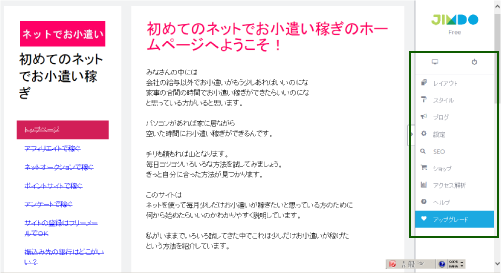
それぞれのアイコンの説明
上で説明した画像のアイコンは見にくいので、緑色で囲んだ場所を拡大して説明します。
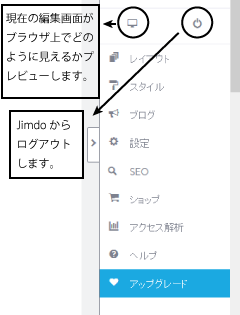
- レイアウト
- ホームページのデザインを変更できます。
- スタイル
- 文字のフォントの変更、色の変更などができます。
- ブログ
- ブログを作ることができます。
- 設定
- フッター・ヘッダーの編集、サーバー容量の確認などができます。
- SEO
- ページタイトル、ウエブアドレス、メタタグの編集をします。
但し、無料版では利用に制限があります。 - ショップ
- 注文リストや商品リストなどの注文管理機能を利用できます。
- アクセス解析
- アップグレードするとホームページの訪問者などの解析ができます。
但し、無料版では利用できません。 - ヘルプ
- Jimdoのホームページ作成についてわからないことがでてきたら、ヘルプ画面からいろいろ調べられます。
- アップグレード
- 無料版から、JimdoPro、JimdoBusinessにプランが変更できます。
注意:アップグレードは、どちらのプランも有料版になりますのでよく考えて変更してください。